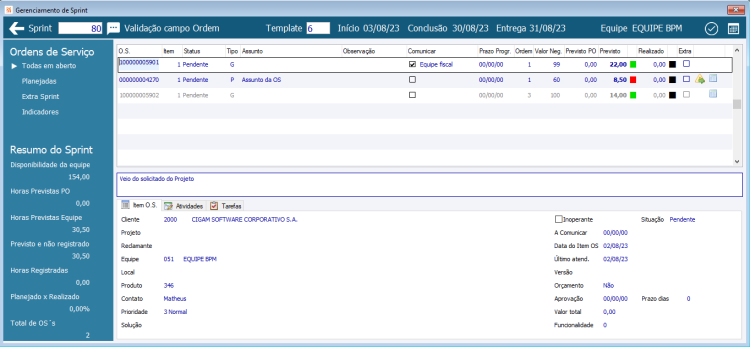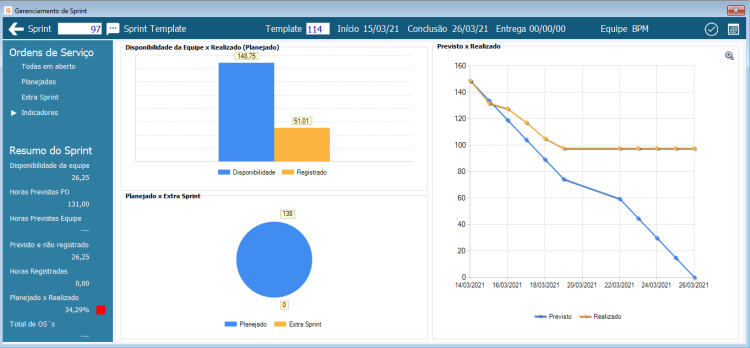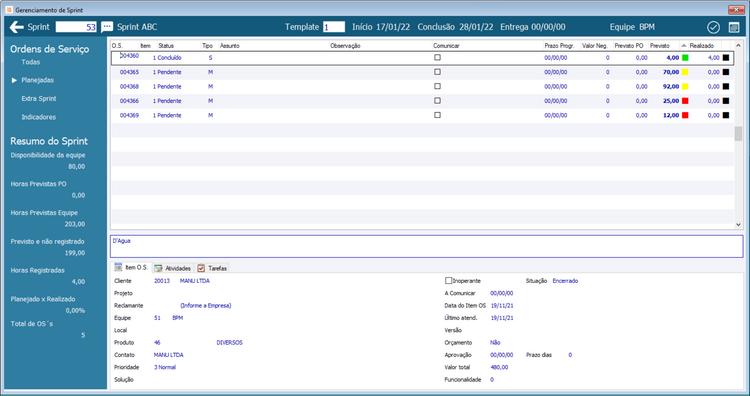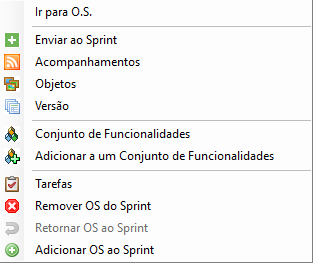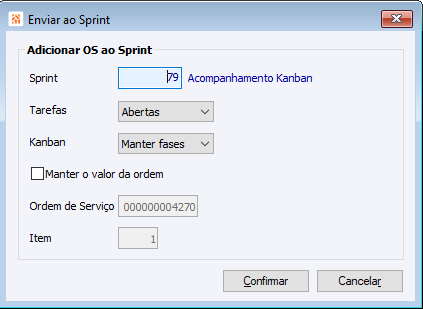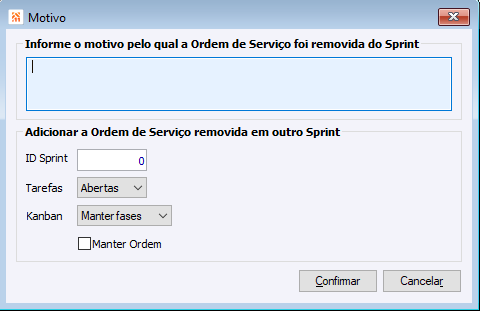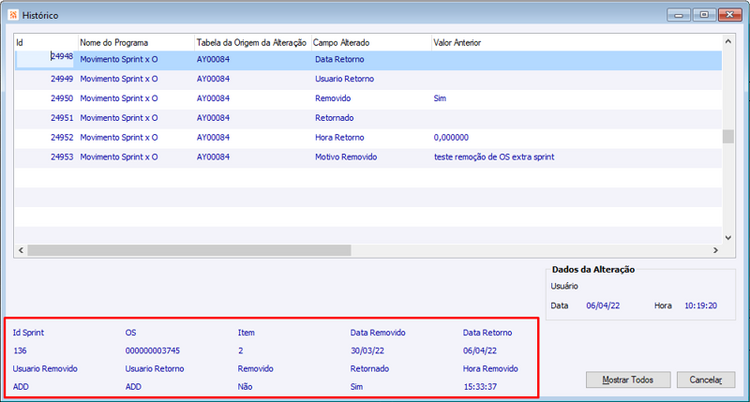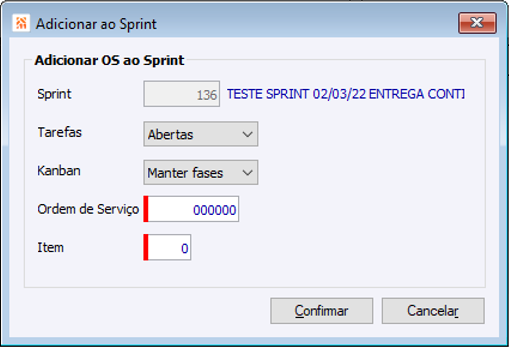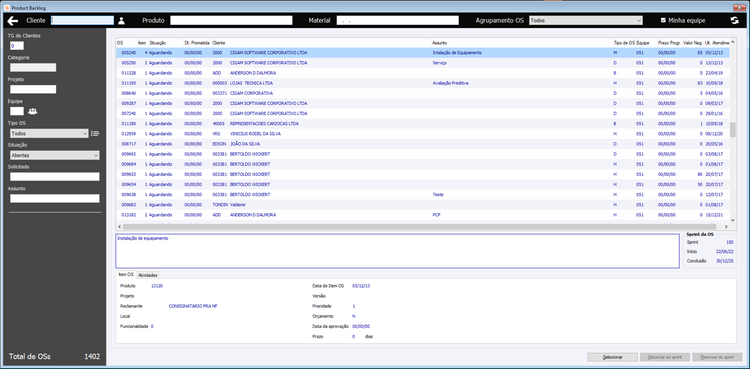SC Gerenciamento de Sprint
Serviços > Gerenciamento de Scrum > Movimentos > Gerenciamento de Sprint
Nesta tela são visualizadas as OS´s cadastradas no Sprint com seus respectivos valores de negócio. É nesta tela que são planejados os tempos de cada OS´s e informado o prazo programado da OS. Sendo que o prazo programado não será necessariamente a data de entrega do Sprint, pois uma determinada OS poderá fazer parte de “n” Sprints.
Ao pesquisar um sprint através do zoom (F5) é apresentada a tela de pesquisa de Sprint. Selecionando um Sprint, é apresentado o Template correspondente, a data de Início, de Conclusão, de Entrega e a Equipe do Sprint.
No gerenciamento Scrum somente será visível o campo Previsto PO se esse usuário for o Product Owner.
Esta tela possui a sinalização cor a cor vinculada ao percentual de tempo de envolvimento em cada O.S. Um painel de resumo do Sprint exibe os tempos de disponibilidade da equipe, o total previsto no Sprint, as horas registradas e o tempo de envolvimento em cada O.S.
Status: define a situação da OS no Sprint. Todas as OS quando incluídas no Sprint iniciam com o status “Pendente”. Este campo não tem controle automático, ou seja, é papel do Scrum Master atualizá-lo na medida que a OS vai sendo tratada. As demais opções de status são: “Iniciado”, “Concluído” e “Impedimento”.
Prometida: é um campo informativo para a OS no Sprint, ou seja, quando houverem situações de remoção de OS do Sprint esta estará sinalizada que já foi prometida e não poderá ser renegociada.
Valor de Negócio: define a prioridade da OS nos Sprint.
Previsto P.O.: é o tempo estimado pelo Product Owner quando inserida a OS no Sprint.
Previsto: é o tempo estimado para a OS, pela equipe, durante o planejamento do Sprint.
Percentual realizado: este campo é calculado com base na disponibilidade total da equipe desconsiderando o percentual reservado do Sprint. O sistema avalia o percentual realizado dia a dia no Sprint com base nas atividades concluídas e no status da OS no Sprint.
Na tela de Gerenciamento de Sprint, na guia ‘Indicadores’ estão disponíveis gráficos com informações gerenciais do Sprint.
Após ser calculada a previsão do print, a regra de preenchimento deve ser a seguinte:
Dentro do browse das atividades ao clicar no botão direito do mouse, é possível acessar o menu complementar do Gerenciamento de Sprint.
Ir para O.S.: Ao selecionar esta opçaõ é disparado o evento que exibe e acessa a ordem de serviço.
Enviar para o Sprint: Ao selecionar esta opção é possível enviar a Ordem de Serviço para outro Sprint, assim como definir quais as Tarefas dentre as situações (Todas, Abertas, Concluídas, Iniciadas, Pendentes, Impedidas e Canceladas) que serão levadas e Kanban deverá manter as fases ou reiniciá-las.
Acompanhamentos / Objetos / Versão: As opções, tais como os nomes, permitem o acesso aos acompanhamentos, objetos e/ou versão da Ordem de Serviço selecionada.
Tarefas: Assim como no cadastro da OS, ao selecionar a opção tarefas é possível acessar para edição e consulta das tarefas do Sprint. As tarefas, serão dispostas também junto a guias inferiores da tela.
Conjunto de Funcionalidades / Adicionar a um Conjunto de Funcionalidades: Estas opções fazem vínculo com o módulo Gestão do Conhecimento, permitindo a conjunto ou a o registro de um novo Conjunto de Funcionalidades para o item da OS.
IMPORTANTE: a partir da versão CIGAM 11 220404 RC as opções Remover OS do Sprint, Retornar Os ao Sprint e Adicionar OS ao Sprint estarão disponíveis no menu.
As opções Remover OS do Sprint, Retornar Os ao Sprint e Adicionar OS ao Sprint só podem ser acessadas por usuários que possuam o papel de “Product Manager” ou “Product Owner”.
Remover OS do Sprint: Ao selecionar essa opção abre a tela Motivo que permite informar o motivo da remoção e se quer adicionar a OS removida a outro Sprint, podendo já identificar o Sprint pelo campo “ID Sprint”, selecionar o status das tarefas a serem enviadas pelo campo “Tarefas” e se deve manter as fases atuais do Kanban ou as reiniciar pelo campo “Kanban”.
Após feita a remoção de uma OS, a mesma deve ficar na cor cinza e suas horas do previsto não são consideradas no total de disponibilidade da equipe, assim como essa OS não será contabilizada no total de OSs do sprint.
Retornar OS ao Sprint: Ao selecionar essa opção após clicar em uma OS que foi removida, a OS retornará ao Sprint (cor azul), deixando registrada a movimentação no Log a direita.
Ao clicar no botão de Log abre a tela “Histórico” onde será possível visualizar todas as movimentações referentes a OS.
Adicionar OS ao Sprint: Ao selecionar essa opção abre a tela “Adicionar ao Sprint” onde pode selecionar a OS que vai ser adicionada ao Sprint.
Ao utilizar o zoom no campo Ordem de Serviço a tela do Product Backlog será aberta para a seleção da OS.
Quando feita a adição de uma OS com o planejamento do sprint já está concluído, a mesma será considerada extra sprint e deve ficar na cor laranja .
No caso de OSs extra sprint, as horas do previsto não são consideradas no total de disponibilidade da equipe, assim como essa OS não será contabilizada no total de OSs do sprint.